Как перевернуть видео в ГБ/МБ/КБ на Windows/Mac/iOS/Android
Это весело, чтобы воспроизвести ваше видео в обратном направлении. Вы можете увидеть много потрясающих видео на YouTube, особенно на канале мистера Реверса. Его обратная сила заставляет вас смеяться. На самом деле, эффект реверсирования видео использовался во многих видеороликах и фильмах для блогов. Если вы хотите сделать свое видео привлекательным, вы можете попробовать. Вопрос в том, как перевернуть видео?
Учитывая, что вы впервые переворачиваете видео, в этой статье в основном рассказывается о простых в использовании и мощных реверсах видео. Вы можете легко перевернуть видео и воспроизвести видео в обратном направлении на своем компьютере и телефоне.
Список руководств
Как перевернуть видео на Windows и Mac Как перевернуть видео на iPhone Как перевернуть видео на Android Как перевернуть видео онлайн Часто задаваемые вопросы о реверсе видеоКак перевернуть видео на Windows и Mac
Какое лучшее программное обеспечение для реверсирования видео для начинающих? Если вы хотите быстро перевернуть видео, AnyRec Video Converter может быть вашим первым выбором. Просто нажмите кнопку «Панель инструментов» и выберите «Видео реверс». Вы можете перевернуть видео назад за несколько кликов. Кроме того, здесь вы можете получить множество других полезных инструментов для редактирования видео, включая компрессор видео, видео регулятор скорости, 3D Maker, GIF Maker, синхронизация звука, усилитель громкости и т. д. Благодаря этим интеллектуальным инструментам вы можете улучшить качество своего видео за короткое время. В любом случае, что вы можете получить от программного обеспечения для обратного видео на рабочем столе? Вот основные особенности.

Обратное видео в MP4, MKV, AVI и других форматах 1000+.4, MKV, AVI и других форматах 1000+.
Обрежьте любой видеоклип и воспроизведите его в обратном направлении за несколько кликов.
Предварительный просмотр обратного эффекта видео в режиме реального времени.
Сохраняйте исходное качество видео до 8K/5K/4K/HD/SD.
Конвертируйте и редактируйте перевернутое видео с помощью нескольких инструментов.
100% Безопасный
100% Безопасный
Шаг 1.Бесплатно скачайте, установите и запустите AnyRec Video Converter на своем компьютере. Чтобы перевернуть видео на ПК или Mac, вы можете нажать «Панель инструментов» вверху. Прокрутите вниз и нажмите «Video Reverser».

Шаг 2.Нажмите «Добавить», чтобы загрузить видео, которое вы хотите воспроизвести задом наперед. Если вы хотите перемотать часть видео, вы можете воспользоваться встроенным видеотриммером. Перетащите начальную и конечную точки, чтобы извлечь любой видеоклип.
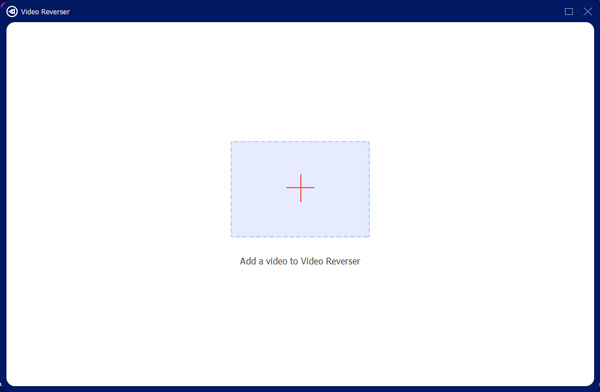
Шаг 3.Измените имя файла и выходную папку ниже. Наконец, нажмите «Экспорт», чтобы перевернуть видео в Windows 11/10/8/7 и Mac. Вы можете отслеживать весь процесс реверсирования видео в режиме реального времени.

Шаг 4.Аудиочасть будет удалена из перевернутого видео. Если вы хотите добавить звуковую дорожку к этому видео, вы можете импортировать это видео и нажать «Редактировать» в разделе «Конвертер». В разделе «Аудио» добавьте фоновый звук к видео после реверса. Нажмите «ОК», чтобы сохранить изменения.

Шаг 5.При необходимости вы можете использовать другие инструменты для редактирования видео. Позже разверните список «Конвертировать все в» и выберите выходной формат видео. После всех настроек нажмите «Конвертировать все», чтобы перевернуть и отредактировать видео на своем компьютере. Теперь вы можете смотреть видео наоборот на любом устройстве.

Готовы перевернуть видеоклип прямо сейчас? Вы можете нажать кнопку загрузки ниже и попробовать прямо сейчас.

Обратное видео в форматах MP4, MKV, AVI и более 1000 других форматов.
Обрежьте любой видеоклип и воспроизведите его в обратном направлении за несколько кликов.
Предварительный просмотр обратного эффекта видео в режиме реального времени.
Сохраняйте исходное качество видео до 8K/5K/4K/HD/SD.
Конвертируйте и редактируйте перевернутое видео с помощью нескольких инструментов.
100% Безопасный
100% Безопасный
Как перевернуть видео на iPhone
Можете ли вы перевернуть видео на iPhone без приложения? Что ж, ответ — нет. Но вы можете получить множество сторонних приложений для реверсирования видео для iPhone и iPad. В этом разделе вы можете перевернуть видео на iPhone с помощью Обратное видео. Используя приложение для реверсирования видео на iPhone, вы можете перевернуть видео с разной скоростью воспроизведения в режиме мгновенного повтора. Кроме того, вы можете перевернуть видео и поделиться им напрямую на YouTube и Instagram. Давайте посмотрим, как добавить обратный эффект к вашему видео на iPhone.
Шаг 1.Загрузить и установить Обратное видео: воспроизвести его в обратном порядке из магазина приложений.
Шаг 2.Откройте приложение перемотки видео. Выберите, какой тип видео вы хотите поменять между «Новым и Библиотекой».
Шаг 3.Отрегулируйте скорость обратного видео, добавьте текст/музыку и выделите ролики в приложении для обратного видео для iPhone. (Проверить как ускорить видео на айфоне здесь.)
Шаг 4.Нажмите «Сохранить», чтобы экспортировать и перевернуть видео в папку iPhone Camera Roll по умолчанию.
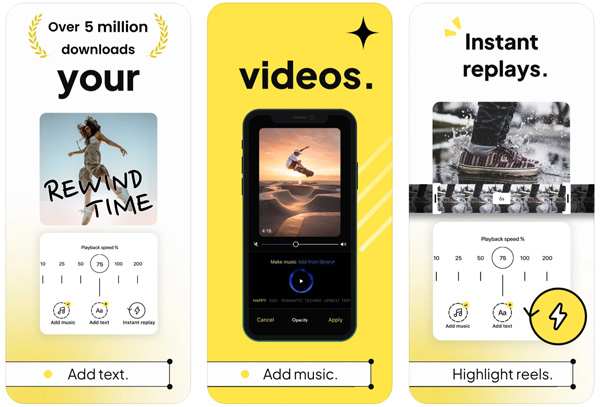
Нужны дополнительные инструменты редактирования? Вы можете получить альтернативный инструмент здесь.

Обратное видео в форматах MP4, MKV, AVI и более 1000 других форматов.
Обрежьте любой видеоклип и воспроизведите его в обратном направлении за несколько кликов.
Предварительный просмотр обратного эффекта видео в режиме реального времени.
Сохраняйте исходное качество видео до 8K/5K/4K/HD/SD.
Конвертируйте и редактируйте перевернутое видео с помощью нескольких инструментов.
100% Безопасный
100% Безопасный
Как перевернуть видео на Android
Чтобы сделать обратное видео на Android, вы можете взглянуть на Обратный фильм FX. Это очень рекомендуемое приложение для обратного видео для Android с 50 000 000 установок. Вы можете перевернуть видео из своего хранилища. Или вы можете записывать и создавать обратное видео в приложении. Используя приложение обратного видео для Android, вы можете воспроизводить видео в обратном направлении, сохраняя исходный звук.
Шаг 1.Загрузите и установите приложение для создания обратного видео на Android.
Шаг 2.Нажмите «Начать обратный ход». Импортируйте видео из записанного видео или из вашей местной библиотеки.
Шаг 3.Установите начальную и конечную точку этого видео. Позже нажмите «Начать», чтобы двигаться дальше.
Шаг 4.Выберите «перевернутый», «перевернутый + оригинал» и «оригинал + перевернутый».
Шаг 5.Установите галочку перед «Включить звук из фильма».
Шаг 6.Нажмите «Начать реверсирование», чтобы перевернуть видео и аудио на Android.
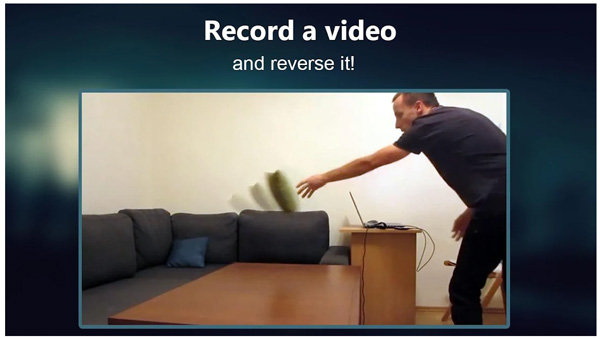
Или вы можете изучить более интересные инструменты от AnyRec.

Обратное видео в форматах MP4, MKV, AVI и более 1000 других форматов.
Обрежьте любой видеоклип и воспроизведите его в обратном направлении за несколько кликов.
Предварительный просмотр обратного эффекта видео в режиме реального времени.
Сохраняйте исходное качество видео до 8K/5K/4K/HD/SD.
Конвертируйте и редактируйте перевернутое видео с помощью нескольких инструментов.
100% Безопасный
100% Безопасный
Как перевернуть видео онлайн
Если вы не хотите устанавливать дополнительные программы или приложения, вы также можете использовать онлайн-реверс видео. Многие инструменты могут переворачивать видео онлайн, в том числе Ezgif, Kapwing, Adobe, Media.io, FileConverto, Fastreel, Pixiko и т. д. Этот раздел займет Обратное видео Adobe Например. Это бесплатный онлайн-реверс видео на платформе Adobe Premiere. Вы можете перевернуть видео продолжительностью до 1 часа бесплатно.
Шаг 1.Откройте реверс видео Adobe в своем браузере.
Шаг 2.Загрузите свое видео в онлайн-реверс видео Adobe.
Шаг 3.Установите обратную скорость видео с помощью 25%, 50%, 100%, 150% и 200%.
Шаг 4.Обрежьте и выберите видеоклип, который вы хотите воспроизвести в обратном направлении.
Шаг 5.Нажмите «Загрузить», чтобы бесплатно сохранить и перевернуть видео онлайн с помощью Adobe.
Нужно перевернуть большое видео без водяного знака? Вы можете попробовать программное обеспечение для реверсирования видео ниже.

Обратное видео в форматах MP4, MKV, AVI и более 1000 других форматов.
Обрежьте любой видеоклип и воспроизведите его в обратном направлении за несколько кликов.
Предварительный просмотр обратного эффекта видео в режиме реального времени.
Сохраняйте исходное качество видео до 8K/5K/4K/HD/SD.
Конвертируйте и редактируйте перевернутое видео с помощью нескольких инструментов.
100% Безопасный
100% Безопасный
Часто задаваемые вопросы о реверсе видео
-
Как перевернуть видео в iMovie?
Откройте iMovie на Mac. Импортируйте видео на временную шкалу. Найдите и щелкните значок спидометра над средством просмотра. Включите галочку перед «Реверс». Отрегулируйте скорость реверса видео из раскрывающегося списка «Скорость». Теперь вы можете воспроизводить видео задом наперед на Mac в iMovie.
-
Как перевернуть видео на YouTube?
Вы можете запустить AnyRec Video Converter и другие программы для реверсирования видео на настольных и мобильных устройствах, чтобы воспроизвести видео для YouTube в обратном порядке. Просто убедитесь, что формат выходного видео — YouTube MP4.
-
Как перевернуть видео в Instagram?
Вы можете перевернуть видеоленту в Instagram с помощью приложения Snapchat. Коснитесь «Камера Snapchat». Проведите справа налево, чтобы добавить фильтры, когда начнется видеозапись. Добавьте фильтр движения. Чтобы получить обратный фильтр, вам нужно провести 7 раз. Нажмите «Сохранить», чтобы загрузить перевернутое видео.
Заключение
Это все, чтобы перевернуть видео на Windows, Mac, iPhone и Android. Если вы хотите перевернуть видео продолжительностью менее 5 минут или 50 МБ, вы можете использовать реверс видео на рабочем столе, в Интернете или на мобильном устройстве. Чтобы воспроизвести и перевернуть видео в файле большого размера (Разница в ГБ, МБ и КБ), настоятельно рекомендуется использовать AnyRec Video Converter. Вы можете сделать обратное видео в автономном режиме с помощью передовой технологии ускорения. Более того, вы можете вращать, обрезать, обрезать, объединять, добавлять водяные знаки, добавлять субтитры, добавлять звуковую дорожку, улучшать качество видео и применять множество других видеоэффектов. Просто бесплатно скачайте программное обеспечение для обратного видео и попробуйте прямо сейчас!

Обратное видео в форматах MP4, MKV, AVI и более 1000 других форматов.
Обрежьте любой видеоклип и воспроизведите его в обратном направлении за несколько кликов.
Предварительный просмотр обратного эффекта видео в режиме реального времени.
Сохраняйте исходное качество видео до 8K/5K/4K/HD/SD.
Конвертируйте и редактируйте перевернутое видео с помощью нескольких инструментов.
100% Безопасный
100% Безопасный
